ferestre de conectare limita de 10
Stabilirea limitelor
- Conectarea la Internet. Deschideți lista de puncte de acces și apăsați pe „Network Settings“.

- „Setări avansate“, du-te la.
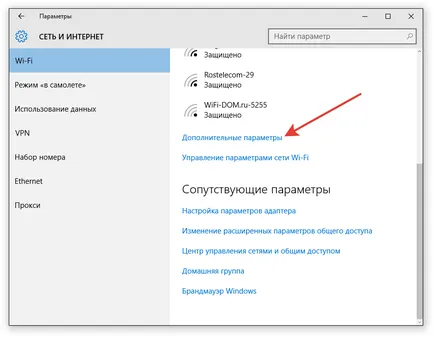
- Glisați „Setați ca o conexiune limită“ la „Activat“.
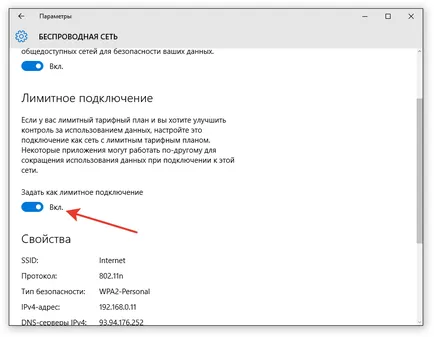
Trafic restricții caracteristică este acceptată în Windows 8, dar mulți utilizatori nu sunt conștienți de existența ei.
Pe „opt“ pentru a include o conexiune limită, trebuie să apelați meniul din dreapta și mergeți la „Settings“.
Apoi, faceți clic pe „Modificare setări PC“ du-te la secțiunea „Rețea“ și faceți clic pe fila „Conexiuni“. Selectați conexiunea dorită, și în conexiunea limită stabilită „Utilizarea datelor“.
Limita pentru Ethernet
În cazul în care computerul se conectează la Internet prin intermediul unui cablu Ethernet, apoi să limiteze traficul nu va funcționa. Acest lucru este logic: de ce a salva de lățime de bandă, dacă utilizați o rețea locală, cu apeluri nelimitate? Dar, după cum sa menționat mai sus, conectivitate limită vă permite să dezactivați componentele sistemului automat de actualizare. Deci, dacă doriți să utilizați această caracteristică pe un calculator cu conexiune Ethernet, puteți utiliza un mic truc.
Acum, că aveți dreptul de a modifica conținutul «DefaultMediaCost» director și a vedea dacă opțiunea «Ethernet» și-l deschide prin dublu clic pe setările. Modificați valoarea parametrului - set „2“ în loc de „1“.
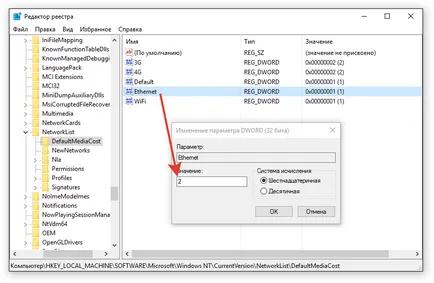
Pentru a porni funcția de configurare, reporniți computerul. După autentificare din nou, va fi capabil de a limita traficul către Ethernet-conexiune. Acest lucru nu va afecta viteza, dar sistemul nu va descărca și instala actualizări fără știrea dumneavoastră. Dacă doriți să se întoarcă totul înapoi, repetați pașii de mai sus, schimbarea «Ethernet» parametrul „2“ la „1“.
Articolul precedent Fix 0xc0000142 eroare